本文将详细介绍如何在TP-Link TL-WR745N无线路由器上调整无线网络(WiFi)的名称与密码设置;同时强调无线网络加密方式的选择以及密码强度的重要性,避免因设置不当而引发WiFi被非法入侵的问题。因此,加强无线网络的安全配置至关重要。
 TP-Link TL-WR745N无线路由器
TP-Link TL-WR745N无线路由器
TL-WR745N路由器无线名称设置
1、打开浏览器,在地址栏输入192.168.1.1——>随后在出现的登录界面中,输入已设定好的登录密码完成登录操作。
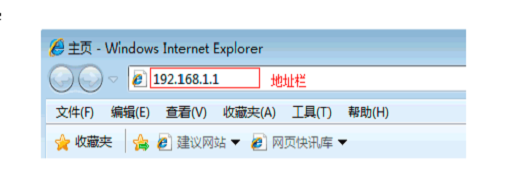 在浏览器中输入192.168.1.1
在浏览器中输入192.168.1.1
2、点击“无线设置”——>“基本设置”——>修改“SSID号”——>最后点击“保存”。
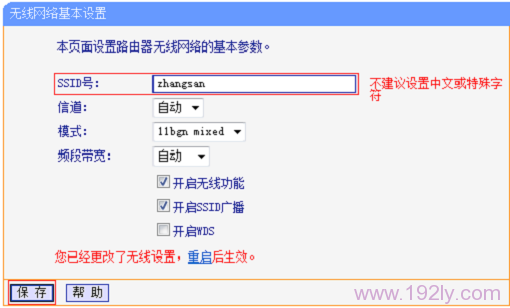 在TL-WR745N无线路由器上设置无线WiFi名称
在TL-WR745N无线路由器上设置无线WiFi名称
温馨提示:SSID号即为无线网络的名称,建议SSID号使用字母和数字组合的形式,避免使用中文及特殊字符。
TL-WR745N路由器无线密码设置
1、点击“无线设置”——>“无线安全设置”——>选择“WPA-PSK/WPA2-PSK”——>“加密算法”选择:AES——>设置“PSK密码”
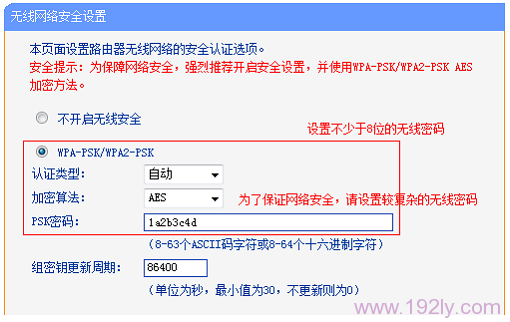 在TL-WR745N无线路由器上设置无线WiFi密码
在TL-WR745N无线路由器上设置无线WiFi密码
温馨提示:PSK密码即为TL-WR745N路由器的无线WiFi密码,其长度必须不少于8位;为确保无线网络的安全性,推荐采用大小写字母、数字以及符号的混合组合形式。
2、在页面底部找到“保存”按钮并点击,接着会弹出提示信息表明无线设置已更改且需重启才能生效,此时点击 重启。
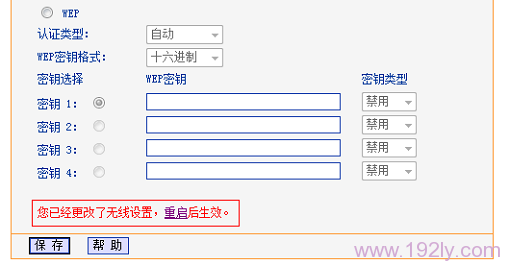 保存并重启TL-WR745N无线路由器上的无线密码设置
保存并重启TL-WR745N无线路由器上的无线密码设置
3、进入路由器重启界面,点击“重启路由器”后确认操作。
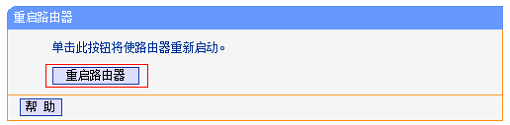 TP-Link TL-WR745N路由器重启
TP-Link TL-WR745N路由器重启
当TL-WR745N路由器重启完毕之后,先前设定的无线名称与无线密码才会正式生效;此时,所有无线设备都需要重新扫描并连接至TL-WR745N的无线网络。









 陕公网安备41159202000202号
陕公网安备41159202000202号